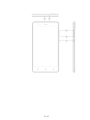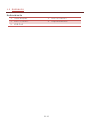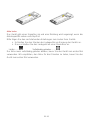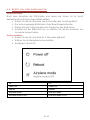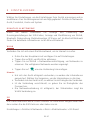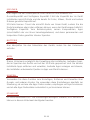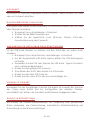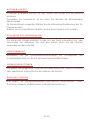DE-01
SDQ-55024L
Bedienungsanleitung

DE-02

DE-03
1. 2 ÜB ER B LI C K
Bedienelemente
1. Taste Ein/Aus
2. LAUTSTÄRKE+
3. LAUTSTÄRKE-
4. Kopfhörerbuchse
5. USB-Port

DE-04
2 E RST E S C H R I T T E
2. 1 KA R T E N E I N S E T Z E N
Schalten Sie das Gerät aus, bevor Sie die SIM-Karte oder Speicherkarte einsetzen
oder herausnehmen.
SIM-Karte einsetzen
Ihr Gerät ist mit zwei Steckplätzen für zwei verschiedene SIM-Karten ausgestattet.
Zum Einsetzen der SIM-Karte im Gerät folgen Sie bitte den nachstehenden
Schritten:
➢ Entfernen Sie das rückseitige Gehäuse des Geräts.
➢ Halten Sie das Gerät mit der Vorderseite nach unten.
➢ Batterie entnehmen
➢ Setzen Sie die SIM-Karte im Gerät ein.
Speicherkarte einsetzen
Ihr Gerät unterstützt eine T-Flash-Karte, eine Multimedia-Speicherkarte zur
Erweiterung der Speicherkapazität des Geräts. Die T-Flash-Karte ist klein und
muss vorsichtig eingesetzt und abgezogen werden, um sie nicht zu beschädigen.
Bitte folgen Sie den nachstehenden Schritten zum Einsetzen der Speicherkarte im
Gerät:
➢ Schalten Sie Ihr Gerät aus.
➢ Batterie entnehmen
➢ Setzen Sie die T-Flash-Karte im Steckplatz ein.

DE-05
Akku laden
Das Gerät gibt einen Signalton ab und eine Meldung wird angezeigt, wenn die
Akkukapazität nahezu erschöpft ist.
Bitte folgen Sie den nachstehenden Anleitungen zum Laden Ihres Geräts:
➢ Schließen Sie den Stecker des Ladegeräts am Eingang des Geräts an.
➢ Dann schließen Sie das Ladegerät an einer Steckdose an.
Laden.......
Vollständig geladen…….
Der Akku muss vollständig geladen werden, bevor Sie das Gerät zum ersten Mal
verwenden. Wir empfehlen, den Akku für drei Stunden zu laden, bevor Sie das
Gerät zum ersten Mal verwenden.

DE-06
2. 2 GER Ä T EI N - U ND AUS S CHA L T EN
Gerät einschalten
Nach dem Einsetzen der SIM-Karten und Laden des Akkus ist Ihr Gerät
betriebsbereit und kann eingeschaltet werden.
➢ Halten Sie die Ein-/Austaste zum Einschalten des Geräts gedrückt.
➢ Der erste angezeigte Bildschirm ist der Begrüßungsbildschirm.
➢ Ziehen Sie das Schlosssymbol zum Entsperren des Bildschirms.
➢ Schaltet sich der Bildschirm aus, so drücken Sie die Ein-/Austaste, um
ihn wieder einzuschalten.
Gerät ausschalten
➢ Halten Sie die Ein-/Austaste für 3 Sekunden gedrückt.
➢ Wählen Sie im Dialogfenster Ausschalten.
➢ Bestätigen Sie mit OK.
En
En
Power off
Power off
Reboot
Reboot
Airplane mode
Airplane mode
Airplane mode is OFF
Airplane mode is OFF

DE-07
3 E I NS T E L L U N G E N
Wählen Sie Einstellungen, um die Einstellungen Ihres Geräts anzuzeigen und zu
modifizieren. Das Einstellungsmenü ist wie folgt gegliedert: Drahtlos & Netzwerke,
Gerät, Persönlich, Konto und System.
DR A H T LOS & N E T Z W ER K E
Rufen Sie dieses Untermenü zur Anzeige und Verwaltung der
Roamingeinstellungen der SIM-Karten, Anzeige und Modifizierung von WLAN,
Bluetooth, Datennutzung, Mobilnetzwerken, VPN usw. auf. Im Abschnitt Netzwerk
finden Sie detaillierte Informationen zu WLAN und Bluetooth.
WL A N
Verbinden Sie sich mit einem Drahtlosnetzwerk, um im Internet zu surfen.
➢ Rufen Sie das Hauptmenü auf und tippen Sie auf Einstellungen.
➢ Tippen Sie auf EIN, um WLAN zu aktivieren.
➢ Tippen Sie auf WLAN > Netzwerkbenachrichtigung, um Netzwerke zu
erkennen. Die verfügbaren Netzwerke werden angezeigt.
➢ Tippen Sie auf , um eine Verbindung hinzuzufügen.
Hinweis:
➢ Hat sich das Gerät erfolgreich verbunden, so werden die Informationen
gespeichert. Wählen Sie Vergessen, um die Informationen zu löschen.
➢ Verbindet sich das Gerät nicht, so wählen Sie im Dialogfenster Verbinden.
➢ Ist die Verbindung verschlüsselt, so geben Sie im Dialogfester das
Passwort ein.
➢ Die Netzwerkverbindung ist erfolgreich; der Statusbalken zeigt die
WLAN-Verbindung an.
3G
Das Gerät unterstützt das WCDMA-Protokoll. Ihr Gerät muss ausgeschaltet sein,
dann setzen Sie die SIM-Karte ein oder ziehen sie ab.
Einstellungen > Drahtlos & Netzwerke > Mehr > Mobilnetzwerke > 3G-Dienst

DE-08
➢ Schalten Sie das Gerät aus und setzen Sie die USIM- oder SIM-Karte ein.
➢ Schalten Sie das Gerät ein.
➢ Navigieren Sie zu Einstellungen und wählen Sie Drahtlos & Netzwerke,
dann tippen Sie auf Mehr.
➢ Wählen Sie das Mobilnetzwerk, und geben Sie den Namen des
Zugangspunktes ein.
➢ Tippen Sie auf die Menütaste und wählen Sie Neues APN.
➢ Nehmen Sie die Einstellung wie folgt vor:
➢ Name: (beliebiger Name wie airtel).
➢ APN: airtelgprs.com.
➢ Tippen Sie auf die Menütaste und wählen Sie Speichern.
➢ Kehren Sie in das Menü mit den Namen der Zugangspunkte zurück und
bestätigen Sie den neu gewählten APN.
BLU E T O OT H
Sie können Daten, wie beispielsweise Musik, mit der Bluetooth-Funktion an
andere Geräte übertragen. Suchen Sie das Gerät und akzeptieren/übertragen Sie
die Daten. Die empfangenen Daten werden automatisch im Verzeichnis
gespeichert.
➢ Im Hauptmenü rufen Sie die Einstellungen auf.
➢ Tippen Sie auf Bluetooth, um die Bluetooth-Funktion einzuschalten.
➢ Um Ihr Gerät erkennbar zu machen, wählen Sie Bluetooth-Einstellungen
und haken Erkennbar ab.
AUD I O PRO F IL E
Ihr Gerät bietet vier vordefinierte Nutzerprofile, welche den Betrieb des Geräts
gemäß der Umgebung ermöglichen. Die Profile sind Allgemein, Leise, Meeting
und Draußen. Sie können ebenfalls ein neues Profil erstellen, falls erforderlich.
DIS P LAY
Mit dieser Funktion konfigurieren Sie die Anzeigeeigenschaften des Geräts,
einschließlich Helligkeit, Automatische Bildschirmdrehung usw.

DE-09
SP E I CHE R
Hier zeigen Sie den Datenspeicher Ihres Geräts an und verwalten ihn:
Gesamtkapazität und Verfügbare Kapazität: Führt die Kapazität der im Gerät
installierten microSD-Karte und die bereits für Fotos, Videos, Musik und andere
Dateien genutzte Kapazität auf.
SD-Karte trennen: Trennt die microSD-Karte von Ihrem Gerät, sodass Sie die
Karte formatieren oder sicher entfernen können, wenn das Gerät eingeschaltet ist.
Verfügbare Kapazität: Vom Betriebssystem, seinen Komponenten, Apps
(einschließlich der von Ihnen heruntergeladenen) und deren permanenten und
temporären Daten genutzter interner Speicher.
BATT E RI E
Hier überprüfen Sie den Akkustatus des Geräts, indem Sie das Untermenü
aufrufen.
APP S
Dieses Untermenü ermöglicht die Verwaltung aller installierten, laufenden Apps,
die im Speicher des Geräts und auf der SD-Karte gespeichert sind. Sie können
installierte Apps entfernen und verwalten, laufende Apps anzeigen und steuern,
die Installation unbekannter Quellen in Apps vom Markt zulassen.
KONT EN
Verwenden Sie diese Funktion zum Hinzufügen, Entfernen und Verwalten Ihrer
Google- und anderen Konten. Sie verwenden diese Einstellungen ebenfalls zur
Steuerung, ob und wie alle Apps Daten senden, empfangen und synchronisieren
und ob alle Apps Nutzerdaten automatisch synchronisieren können.
ST A N D OR T
Ihr Gerät unterstützt GPS. Die Einstellungen bezüglich Standort, EPO und AGPS
können in diesem Untermenü konfiguriert werden.

DE-010
SICH ERH E I T
Sie können Ihr Gerät vor unbefugten Nutzern schützen, indem Sie den PIN-Code
oder ein Passwort einrichten.
BILD S CH I R M SP ER R E EIN RI CHT E N
Sie können eine Sperre für den Bildschirm in Form eines Musters, als PIN-Code
oder Passwort einrichten.
➢ Navigieren Sie zu Einstellungen > Sicherheit.
➢ Richten Sie die Bildschirmsperre ein.
➢ Wählen Sie die gewünschte Form (Wischen, Muster, PIN-Code,
Sprachentsperrung oder Passwort).
SIM - KA R T EN - P I N AKT I V I E R EN OD E R D E AKT IVI E R E N
Ist der PIN-Code aktiviert, so müssen Sie den PIN-Code vor jedem Anruf
eingeben.
➢ Navigieren Sie zu App-Zeichner > Einstellungen > Sicherheit.
➢ Auf der Registerkarte SIM-Karte sperren wählen Sie SIM-Kartensperre
einrichten.
➢ Verwenden Sie die PIN zum Sperren der SIM-Karte. Tippen Sie darauf,
um zu aktivieren/deaktivieren.
➢ Geben Sie den gültigen PIN-Code ein.
➢ Zum Ändern des PIN-Codes wählen Sie PIN ändern.
➢ Geben Sie den alten PIN-Code ein.
➢ Geben Sie den neuen PIN-Code ein und bestätigen Sie.
SP R A C H E & E I N G A B E
Verwenden Sie die Einstellungen Sprache & Eingabe zur Auswahl der Sprache
des Textes Ihres Geräts und zur Konfiguration der virtuellen Tastatur,
einschließlich der Wörter, die Sie selbst im Wörterbuch eingegeben haben.
BA C K U P & RÜ CKS E T Z UN G
Sie können die Datenschutzeinstellungen zur Verwaltung Ihrer persönlichen
Daten verwenden, wie Datensicherung, automatische Wiederherstellung und
Rücksetzung zu den Werkseinstellungen.

DE-011
DAT U M & U HR Z EIT
In diesem Untermenü können Sie das Datum, die Uhrzeit und die Zeitzone
einstellen.
Verwenden Sie Automatisch, es sei denn, Sie möchten die Netzwerkwerte
überschreiben.
24-Stundenformat verwenden: Wählen Sie die Aktivierung/Deaktivierung des 24-
Stundenformats.
Wählen Sie das Datumformat: Wählen Sie aus einer Vielzahl von Formaten.
GEP L ANT E S E I N -/ A U S S C H AL T EN
Sie können die Uhrzeit einstellen, zu der sich das Gerät automatisch ein- oder
ausschalten soll. Aktivieren Sie nicht den Status, bevor Sie die Funktion
verwenden und dann die Zeit.
ERR E ICHB A R K E I T
Verwenden Sie die Erreichbarkeitseinstellungen zur Konfiguration von
Erreichbarkeits-Plug-Ins, die Sie auf Ihrem Gerät installiert haben.
ENTW I CK L E RO P T IO N E N
Sie können die aufgeführten Optionen zur Entwicklung Ihres Telefons aktivieren
oder deaktivieren. Betrachten Sie die Optionen mit Vorsicht.
ÜB ER DAS TE L E F O N
Hier zeigen Sie Systeminformationen einschließlich Build-Nummer, Status,
Rechtliche Hinweise, Modellnummer, Android-Version usw. an.

DE-012
ALLE RECHTE VORBEHALTEN, URHEBERRECHTE DENVER ELECTRONICS A/S
Elektrische und elektronische Geräte sowie Batterien enthalten Materialien,
Komponenten und Substanzen, welche für Sie und Ihre Umwelt schädlich sein können,
sofern die Abfallmaterialien (entsorgte elektrische und elektronische Altgeräte sowie
Batterien) nicht korrekt gehandhabt werden.
Elektrische und elektronische Geräte sowie Batterien sind mit der durchgestrichenen
Mülltonne, wie unten abgebildet, kenntlich gemacht. Dieses Symbol bedeutet, dass
elektrische und elektronische Altgeräte sowie Batterien nicht mit dem Hausmüll entsorgt
werden dürfen, sie müssen separat entsorgt werden.
Als Endverbraucher ist es notwendig, dass Sie Ihre erschöpften Batterien bei den
entsprechenden Sammelstellen abgeben. Auf diese Weise stellen Sie sicher, dass die
Batterien entsprechend der Gesetzgebung recycelt werden und keine Umweltschäden
anrichten.
Städte und Gemeinden haben Sammelstellen eingerichtet, an denen elektrische und
elektronische Altgeräte sowie Batterien kostenfrei zum Recycling abgegeben werden
können, alternativ erfolgt auch Abholung. Weitere Informationen erhalten Sie bei der
Umweltbehörde Ihrer Gemeinde.
Importeur:
Inter Sales A/S
Omega 5A, Soeften
DK-8382 Hinnerup
www.facebook.com/denverelectronics
-
 1
1
-
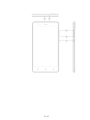 2
2
-
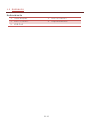 3
3
-
 4
4
-
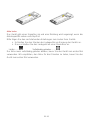 5
5
-
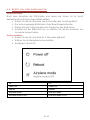 6
6
-
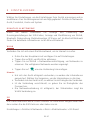 7
7
-
 8
8
-
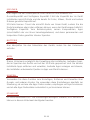 9
9
-
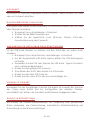 10
10
-
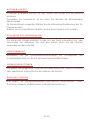 11
11
-
 12
12
Denver SDQ-55024L Benutzerhandbuch
- Typ
- Benutzerhandbuch
- Dieses Handbuch eignet sich auch für
Andere Dokumente
-
Mobistel T6 Bedienungsanleitung
-
LG LGX210.AESPWH Benutzerhandbuch
-
Prestigio Multipad 4 ULTRA QUAD 8.0 3G* Bedienungsanleitung
-
Samsung GT-S6102 Galaxy Y Duos Benutzerhandbuch
-
Xoro TelePAD830 Benutzerhandbuch
-
Mobistel T5 Benutzerhandbuch
-
Samsung GT-S6802 Benutzerhandbuch
-
LG LGE435.ADEUWH Benutzerhandbuch
-
Samsung GT-S5839I Bedienungsanleitung